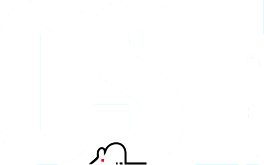Как сделать бекап данных на Google Drive?

Давайте коротко разберем что такое бекап. Backup с английского означает резервное копирование. А именно сохранение ваших данных в резервном месте, чтоб в случае утери или повреждения оригиналов была возможность восстановить информацию.
В статье “О пользе резервного копирования” я уже рассматривал основные варианты резервного копирования. Сегодня расскажу вам как сделать бекап на свой аккаунт в Google.
Официальное приложение Google
У гугл есть замечательный инструмент “Автозагрузка и синхронизация”, это новая версия приложения для работы с диском, через которую достаточно удобно делать резервные копии. Также очень удобно резервировать данные с камер/карт памяти и флешек.
Для начала вам нужен аккаунт Google, куда будут выполняться резервные копии. Это может быть ваш личный аккаунт или корпоративный аккаунт в домене вашей компании. В стандартной версии гугл драйв у вас есть 15 Гб места, для хранения данных, для текстовых данных и небольшого количество фото это достаточно.
Скачиваем приложение с официального сайта, устанавливаем на ваш компьютер.
После установки вам нужно будет ввести логин/пароль от вашей учетной записи и выбрать папки, которые будут сохранятся на Google. В первую очередь выбираем наиболее важные файлы, это базы бухгалтерских программ, папки для документов.
Теперь ваши папки автоматически будут сохранятся на облако от гугл, во первых вы всегда можете получить доступ к этим файлам. Например, Вы находитесь в другом конце города, а вам нужен файл который сохранялся на этом компьютере, при этом некому скинуть файл и удаленного доступа к компьютеру нет. В этом случае зайдя с телефона/ноутбука на свой диск, в папку, которую вы заранее выбрали для резервного копирования, вы можете открыть или скачать нужный документ или файл.
Первая вкладка отвечает за резервную копию папок с Вашего компьютера на Google Drive.
Здесь можно выбрать и добавить нужные папки. Фотографии можно копировать через сервис Google Photo без ограничения места, но для этого нужно выбрать “Стандартный размер” загружаемых фото и видео, тогда они не будут использовать Ваше хранилище и вы можете загружать сколько угодно фото и видео материалов.
Во вкладке “Google Диск”
Задаем синхронизацию виртуальной папки на вашем облаке, вполне можно использовать в качестве “виртуальной флешки”, в которую есть постоянный доступ к компьютера, ноутбука, телефона (при наличии интернета).
Напоминаю что Google Drive, сам по себе содержит огромное разнообразие возможностей. Как минимум это очень удобный и бесплатный офисный пакет приложений, который работают на телефоне, планшете, ноутбуке, ПК одновременно, при этом несколько человек могут вносить изменения в документ и документ будет обновляться у всех синхронно. Для совместной работы и при отсутствии фиксированного рабочего места — это идеальное решение. Теперь рабочим местом может быть любое удобное кресло и стол, при наличии выхода в интернет, учитывая покрытие 3G/4G, это практически любая точка в крупных городах. Используя в своей компании пакет Google Suite, вы имеете возможность управлять данными вашей компании и доступами к ней, заменив тем самым обычную локальную сеть и сервер, упростив работу людям и уменьшив затраты на содержание дорогостоящей инфраструктуры.
Понравилась статья? Поделись!